Es gibt viele Formate von Audiodateien, die schillernd sind. Es ist umständlich zu verwalten, und es kann sehr frustrierend sein, wenn Sie versuchen, Audio zu spielen, aber Ihr Lieblingsspieler kann aufgrund des Dateityps keine bestimmte Datei abspielen.
Das scheint hoffnungslos zu sein, aber keine Sorge! Normalerweise können Sie Audio- und Videodateien konvertieren, ohne Qualität zu verlieren. Hier führen wir Sie durch, wie Sie Video in MP3, MP4 in MP3 und viele andere nützliche Audio- und Videokonvertierungen konvertieren.

Sie problemlos Video und Audio konvertieren
Sparen Sie zeitliche Finden von Dateikonvertierungs -Tools mit professionellem Medienkonverter.
Kostenlose Testversion ist sicher und zuverlässig! 
So konvertieren Sie Video in Audio
Wenn Sie beispielsweise Video in Audio konvertieren (z. B. MP4 in MP3), geht es nicht so sehr darum, eine Videodatei als Extrahieren von Audio -Tracks daraus zu konvertieren . Dies ist sehr praktisch, wenn Sie eine Sammlung von Musikvideos in eine Wiedergabeliste umwandeln möchten, um sie in einen iPod zu bringen, den Klang eines Videos zu extrahieren, das bei einem Konzert aufgenommen wurde, oder Ihre Lieblingslieder als iPhone -Klingelton verwenden.
MacOS verfügt über integrierte Mediencodierung, sodass Sie Videos direkt in Finder in Audio konvertieren können. In QuickTime gibt es ähnliche Funktionen. Der Nachteil ist, dass es ziemlich begrenzt ist, da Sie nicht auswählen können, was die generierte Audio -Datei ist, da sie standardmäßig den M4A -Track generiert.
Ihr Mac bietet eine sehr einfache Möglichkeit, Videodateien in Audio umzuwandeln.
So verwenden Sie das Standard -MacOS -Video zum Audiokonverter
- Öffnen Sie den Finder auf Ihrem Mac
- Navigieren Sie zur Videodatei, die Sie konvertieren möchten
- Klicken Sie mit der rechten Maustaste auf die Datei
- Wählen Sie im Dropdown-Menü "Codierung der ausgewählten Videodatei" aus
- Wählen Sie unter den Einstellungen die Überschrift nur aus dem Dropdown-Menü Audio aus
- Wählen Sie weiter
Eine separate MP4 -Datei wird erstellt und an denselben Speicherort wie Ihre Videodatei geladen. Bitte beachten Sie, dass dies Ihre Videodateien in keiner Weise löschen oder ändert. Diese Methode kann verwendet werden, um einen Video -Dateityp in eine Audio -Datei umzuwandeln. Sie können jedoch nicht den Audio -Dateityp auswählen. Es wird immer MP4 sein.

Ein besserer Ansatz ist die Verwendung von Permute.
Mit Permute können Sie in fast jedem Format, das Ihnen gefällt, Video in Audio konvertieren. Mov to MP3, Mov to MP4, MKV zu MP3 - Sie können nach Belieben wählen!
Befolgen Sie die folgenden Schritte, um Filme mit Permute in Audiodateien umzuwandeln:
- Öffnen Sie den Permute auf Ihrem Mac
- Ziehen Sie das Video, das Sie in das Permute -Fenster konvertieren möchten
- Wählen Sie neben "Video" das Dropdown-Menü aus
- Wählen Sie den Audio -Typ aus, in den Sie konvertieren möchten
- Wählen Sie das Symbol "abspielen" im Kinderfenster, in dem sich das Video befindet
Das ist alles, was Sie tun müssen. Permute wird Ihre Videos sofort in Audio umwandeln!

Permute ist sehr schnell, daher sollten Sie in der Lage sein, Audio im selben Ordner wie Ihre Videodatei sehr schnell zu bekommen. Geben Sie ihm einige Filme und sehen Sie, wie es funktioniert (Nach dem Beitritt zu SetApp können Sie den Permute Converter für eine kostenlose Woche, einen Abonnementdienst für Mac -Apps, ausprobieren.)

Wie konvertiere ich Video und Musik in andere Medienformate?
"MKV to MP4", "FLAC to MP3", "M4A to MP3" - Es besteht eine gute Chance, dass Sie irgendwann in einer Google -Suche in eine Google -Suche eingegeben haben, da das Mediendateiformat ein Problem sein kann. Einige Dateien nehmen zu viel Platz ein, wie z. Andere Dateien werden nicht von Macs integriertem Video-Player wie MKV unterstützt. Unabhängig von der Situation benötigen Sie einen Audio- oder Videokonverter, um Dateien in ein freundlicheres, breiteres Format zu konvertieren, normalerweise MP4 für Video und normalerweise MP3 für Musik.
Apps, um tägliche Aufgaben zu erledigen
Suchen Sie Apps, mit denen Sie Ihre täglichen Aufgaben erledigen können, indem Sie mehr als 240 Anwendungen auf SetApp abonnieren.
Kostenlose Testversion ist sicher und zuverlässig, wie bereits erwähnt, die Anzahl der Videoformate ist erstaunlich. MP4, MOV, 3GP, 3G2, ASF, MKV, VOB, MPEG, WMV, FLV, AVI - Die Liste geht weiter. Glücklicherweise kann Permute alle diese Dateitypen verarbeiten und mit den oben genannten Schritten in Audio umwandeln. Wenn Sie die Art der Audio -Datei, die Sie exportieren möchten, nicht sehen, fügen Sie hier weitere Optionen in Permute hinzu:
- Befolgen Sie die ersten drei Schritte oben
- Wählen Sie im Dropdown-Menü das Voreinstellung hinzufügen
- Wählen Sie in einem neuen Fenster das Symbol "Plus" in der unteren linken Ecke aus
- Wählen Sie Ihr bevorzugter Medienkonvertierungsformat!
Jetzt können Sie mit den Schritten 4 und 5 der oben genannten Schritte fortfahren und Permute wird das Audio problemlos umwandeln!
Um Audio in MP3 oder ein anderes Format umzuwandeln, folgen Sie einfach demselben fünfstufigen Programm. Der einzige Unterschied, den Sie sehen, ist, wo Permute "Video" in der Videodatei anzeigt. Für die Audio -Datei, die Sie konvertieren möchten, werden "Audio" angezeigt und den Konvertentyp in die Audio -Datei einschränkt.
Bitte lesen Sie auch:
- MP4 auf Mac spielen
- Konvertieren Sie M4A in MP3 auf Mac
- Videodateien konvertieren
- Trimmen Sie Videos und MP3 auf Mac ab
Wie ändere ich beim Herunterladen das Medienformat?
Beim Herunterladen von Videos aus dem Internet möchten Sie möglicherweise den Typ oder die Qualität der Datei auswählen, die Sie herunterladen möchten. Die beste Anwendung für diese Aufgabe ist Pattube.
Pattube akzeptiert URLs von YouTube, Vimeo, Dailymotion und vielen anderen beliebten Websites. Um YouTube -Videos herunterzuladen, um auf Audio -Dateien zu übertragen, befolgen Sie diese Schritte:
- Offene Pulltube auf Mac
- Ziehen oder einfügen den Videolink (oder installieren Sie die PullTube -Erweiterung in Ihrem Browser, um den Link schneller zu speichern).
- Wählen Sie unten im Fenster die HQ -Benutzeroberfläche aus: Sie können MP4 in MP3 konvertieren
- Setzen Sie die Personalisierung fort, indem Sie Videos trimmen oder Untertitel hinzufügen
- Klicken Sie hier, um das Video herunterzuladen.

Ist es möglich, Audio in Video umzuwandeln?
Es gibt keinen klaren Grund, eine Audiodatei in ein Video umzuwandeln, zumal Sie nur einen leeren Bildschirm sehen.
Audiodateien können jedoch auf Video überlagert werden. Wenn Sie eine Audio -Datei als Audio -Track oder Erzählstrack verwenden können, fügen Sie sie einfach als Audio -Datei Ihrem bevorzugten Video -Editor hinzu, damit sie auf dem Video abgespielt werden.
So verwenden Sie einen Online -Medienkonverter
Die meisten Online -Dienste richten sich an die beliebtesten Benutzer, die Videos in Audio konvertieren möchten: diejenigen, die YouTube -Videos für die Verwendung als Audio -Tracks speichern möchten.
Die beliebtesten Online -Conversion -Dienste - YTMP3 und Y2Mate - konzentrieren sich alle darauf. Diese Dienste sind einfach zu bedienen, aber es fehlen jedoch Kontrolle und Qualität. Nach dem Kopieren und Einfügen des Links müssen Sie auf ein paar Schaltflächen klicken, um den Download zu starten, und die endgültige Audioqualität kann gemischt sein. Um mehr über diese Tools zu erfahren, lesen Sie unsere vollständige Bewertung: Beste YouTube an MP3 -Konverter von 2020.
Alle Online -Dienste haben die gleichen Bedenken ausgelöst. Wir sind nicht sehr zufrieden mit der Qualität des Audio, das sie aus der Videodatei zurückgeben. Einige begrenzen sogar die Anzahl der Dateien, die Sie konvertieren können, oder verlangen, dass Sie ihre Dienste bezahlen oder registrieren. Keiner von ihnen ermöglicht es uns, die Art der von uns erhaltenen Audio -Datei anzupassen.
abschließend
Es gibt viele Gründe, Videodateien in Audio umzuwandeln. Möglicherweise möchten Sie es als Podcast anhören, insbesondere wenn Sie eine Weile nicht zuverlässige Internetverbindung haben - oder nur die Datenmenge reduzieren möchten, die Sie verwenden.
Das Konvertieren von Dateien lokal auf Ihrem Mac ist immer noch der beste Weg nach vorne. Permute und Pulltube verwenden Ihre Mac -Hardware, sodass Sie sicher sein können, dass das Endprodukt großartig ist. Sie müssen sich nicht auf Cloud-basierte Server verlassen und auf das Beste hoffen!
Beide Apps sind Teil der siebentägigen Testversion von SetApp, der weltweit besten Produktivitäts-Apps für Mac. Neben PullTube und Permute können Sie auch auf fast 200 hervorragende Mac -Anwendungen zugreifen. Nach dem Versuchszeitraum kostet SETAPP nur 9,99 USD pro Monat. Versuchen Sie es jetzt!
Das obige ist der detaillierte Inhalt vonSo konvertieren Sie Video und Audio auf Mac: Ultimate Guide. Für weitere Informationen folgen Sie bitte anderen verwandten Artikeln auf der PHP chinesischen Website!
 So verwenden Sie Screenshot Chrome Tools - setAppApr 17, 2025 am 09:58 AM
So verwenden Sie Screenshot Chrome Tools - setAppApr 17, 2025 am 09:58 AMVerschiedene Möglichkeiten, Screenshots von Chrom -Browser -Webseiten effizient zu erfassen Screenshots sind von unschätzbarem Wert, wenn sie Funktionen oder Workflows mit Kollegen oder nur für zukünftige Memos erklären. Drücken Sie einfach die Schicht auf ⌘ 3 (oder 4 oder 5) auf Ihrem Mac, und Sie können etwas zeigen, das einige Minuten dauert, um in Worten zu erklären. Angesichts der Tatsache, dass Google Chrome derzeit der beliebteste Browser ist, erwarten wir natürlich, dass wir eine Art Chrom -Screenshot -Tool verwenden oder das Chrome -Team ein atemberaubendes Screenshot -Tool entwickeln kann, aber auf den ersten Blick nicht. Gibt es also eine Möglichkeit, den Chrombildschirm nativ zu schriftigen, z. B. ein Vollbild-Chrom-Screenshot der Website, die Sie besuchen? Lassen Sie uns es erkunden. existieren
 Beste 4K -Video -Downloader -AlternativenApr 17, 2025 am 09:42 AM
Beste 4K -Video -Downloader -AlternativenApr 17, 2025 am 09:42 AMEin zuverlässiger YouTube 4K -Video -Downloader, der für Mac -Benutzer unerlässlich ist Unabhängig davon, ob es sich um eine schnelle Bearbeitung von Videos auf Ihrem Computer, das Speichern von Social -Media -Inhalten oder das Offline -Ansehen von Filmen kann Ihnen dabei helfen, viele Probleme zu lösen. Einer der besten 4K -Video -Downloader ist… 4K -Video -Downloader. Obwohl es vollständige Funktionen hat, hat die kostenlose Version nur sehr begrenzte Funktionen. In diesem Artikel werden die Funktionen von 4K Video-Downloader untersucht und einige kostenlose Alternativen ohne Einschränkungen einführen. 4K Video Downloader: Hauptfunktionen und Funktionen 4K Video Downloader ist eine Mac -App, die Videos mit nur einem Klick herunterladen kann
 Installieren Sie in Progress Mac Stuck: Wie kann ich auf MacBook Air/Pro kündigen und beheben?Apr 17, 2025 am 09:37 AM
Installieren Sie in Progress Mac Stuck: Wie kann ich auf MacBook Air/Pro kündigen und beheben?Apr 17, 2025 am 09:37 AMmacOS -Update steckt in "Installationsfortschritt"? Mach dir keine Sorgen! Dieser Artikel führt Sie durch diese FAQ. Obwohl MacOS -Updates normalerweise reibungslos sind, werden Sie manchmal festgestellt, dass "Installationsfortschritt" festgestellt werden kann, was passieren kann, unabhängig davon, ob es sich um eine Systemaktualisierung oder eine Anwendungsinstallation handelt. Dies bedeutet normalerweise, dass der Download unvollständig ist oder das Update eingefroren ist. Denken Sie daran, erzwingen Sie zu diesem Zeitpunkt nicht das Abschalten! Was bedeutet "Installationsfortschritt"? "Installationsfortschritt" auf dem Mac bedeutet, dass das System Software, Updates oder Anwendungen installiert. Dieser Vorgang umfasst das Kopieren von Dateien und die Komponenteneinstellungen. Starten Sie das Gerät nicht neu oder unterbrechen Sie die Operationen, andernfalls kann es Installationsfehler und Systemprobleme verursachen. Warum tritt der „Installationsfortschritt“ auf? "Installationsfortschritt" tritt normalerweise in den folgenden Situationen auf: System -Update:
 So installieren und verwenden Sie Python für Mac - setAppApr 17, 2025 am 09:26 AM
So installieren und verwenden Sie Python für Mac - setAppApr 17, 2025 am 09:26 AMPython für Mac: Ein Anfängerleitfaden zum Codieren Das Erlernen des Codes erlebt einen Anstieg der Popularität, und Python fällt als benutzerfreundliche, aber leistungsstarke Programmiersprache auf. Dieser Leitfaden deckt alles ab, was Sie über die Verwendung von Python auf Ihrem wissen müssen
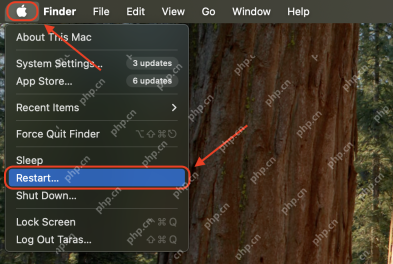 Warum kann ich MacOS Sonoma nicht herunterladen? Warum installiert es nicht und wie kann es behoben werden?Apr 17, 2025 am 09:24 AM
Warum kann ich MacOS Sonoma nicht herunterladen? Warum installiert es nicht und wie kann es behoben werden?Apr 17, 2025 am 09:24 AMDie Installation von Macos Sonoma ist fehlgeschlagen? Dieser Artikel bietet eine umfassende Lösung! MacOS Sonoma Update steckt, Download fehlgeschlagen oder die Installation fehlgeschlagen? Dies kann durch unzureichende Speicherplatz, Kompatibilitätskonflikte oder Systemfehler verursacht werden. Installationsfehler können dazu führen, dass das Gerät veraltete Software ausführt und keine neuen Funktionen und Sicherheitsverbesserungen ausführt. Finden Sie zunächst die Grundursache des Problems. Glücklicherweise gibt es viele Möglichkeiten, dieses Problem zu lösen, von der Überprüfung der Kompatibilität Ihres Macs bis hin zur Befreiung des Speicherplatzes und der Behebung von Systemfehlern. Diese Anleitung führt Sie durch die effektivsten Schritte zur Fehlerbehebung und hilft Ihnen dabei, macOS Sonoma reibungslos zu installieren und häufig auftretende Installationshindernisse zu vermeiden. Lassen Sie uns Ihren Mac leicht aktualisieren! Gründe, warum MacOS Sonoma nicht heruntergeladen werden kann Wenn
 Beste Adobe Lightroom -AlternativenApr 17, 2025 am 09:23 AM
Beste Adobe Lightroom -AlternativenApr 17, 2025 am 09:23 AMVerabschieden Sie sich von Adobe Lightrooms hohen Abonnementgebühren! Dieser Artikel wird sich mit den Kernmerkmalen von Lightroom und seiner Popularität unter Fotografen und Designer befassen und deren Preis und potenzielle Einsparungen durch die Verwendung von Alternativen analysieren. Darüber hinaus werden wir eine kostengünstigere Möglichkeit zur Erstellung einzigartiger Fotobearbeitungsworkflows mit anderen Anwendungen haben. Was ist Adobe Lightroom? Warum müssen Sie Alternativen finden? Lightroom ist eine von Adobe entwickelte Cloud-basierte Fotobearbeitungssoftware, die häufig als vereinfachte Version von Photoshop angesehen wird. Photoshop konzentriert sich auf die Bearbeitung von Pixelebene und bietet eine beispiellose Bildsteuerung. Lightroom ist noch mehr
 So konvertieren Sie PDF sofort in PPT auf Mac - setAppApr 17, 2025 am 09:17 AM
So konvertieren Sie PDF sofort in PPT auf Mac - setAppApr 17, 2025 am 09:17 AMIn diesem Artikel werden verschiedene Methoden zum Konvertieren von PDF-Dateien in PowerPoint-Präsentationen (PPT) auf einem Mac und umgekehrt und umgekehrt und die Vorteile und Nachteile jedes Ansatzes hervorgehoben. PDFs, obwohl sie aufgrund ihres nicht eedierbaren n ausgezeichnet für die Verteilung


Heiße KI -Werkzeuge

Undresser.AI Undress
KI-gestützte App zum Erstellen realistischer Aktfotos

AI Clothes Remover
Online-KI-Tool zum Entfernen von Kleidung aus Fotos.

Undress AI Tool
Ausziehbilder kostenlos

Clothoff.io
KI-Kleiderentferner

AI Hentai Generator
Erstellen Sie kostenlos Ai Hentai.

Heißer Artikel

Heiße Werkzeuge

Senden Sie Studio 13.0.1
Leistungsstarke integrierte PHP-Entwicklungsumgebung

Notepad++7.3.1
Einfach zu bedienender und kostenloser Code-Editor

Sicherer Prüfungsbrowser
Safe Exam Browser ist eine sichere Browserumgebung für die sichere Teilnahme an Online-Prüfungen. Diese Software verwandelt jeden Computer in einen sicheren Arbeitsplatz. Es kontrolliert den Zugriff auf alle Dienstprogramme und verhindert, dass Schüler nicht autorisierte Ressourcen nutzen.

WebStorm-Mac-Version
Nützliche JavaScript-Entwicklungstools

mPDF
mPDF ist eine PHP-Bibliothek, die PDF-Dateien aus UTF-8-codiertem HTML generieren kann. Der ursprüngliche Autor, Ian Back, hat mPDF geschrieben, um PDF-Dateien „on the fly“ von seiner Website auszugeben und verschiedene Sprachen zu verarbeiten. Es ist langsamer und erzeugt bei der Verwendung von Unicode-Schriftarten größere Dateien als Originalskripte wie HTML2FPDF, unterstützt aber CSS-Stile usw. und verfügt über viele Verbesserungen. Unterstützt fast alle Sprachen, einschließlich RTL (Arabisch und Hebräisch) und CJK (Chinesisch, Japanisch und Koreanisch). Unterstützt verschachtelte Elemente auf Blockebene (wie P, DIV),







